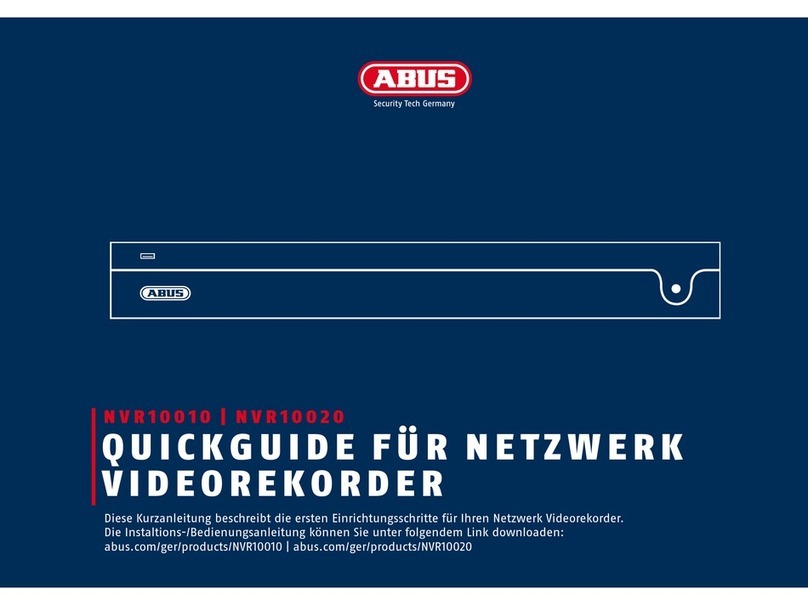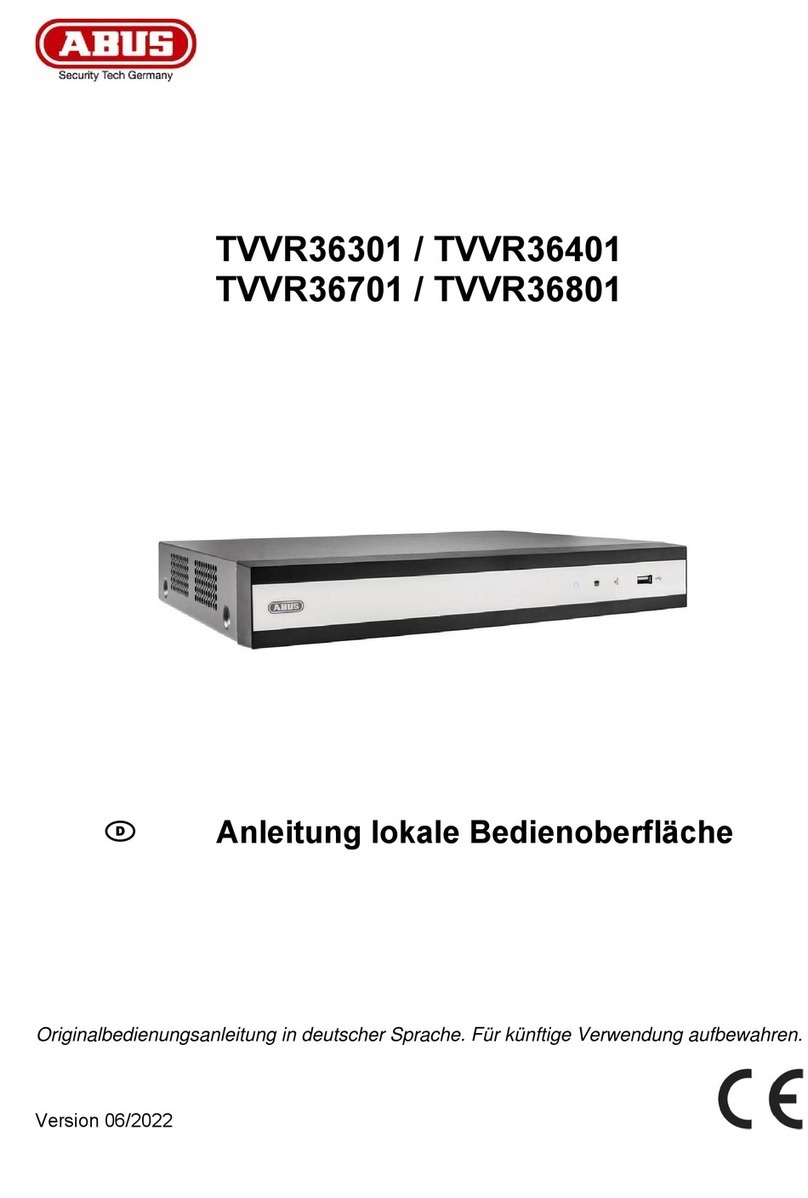Inhaltsverzeichnis
Deutsch
Lieferumfang ......................... 6
Warnhinweise ......................... 7
Anschlüsse ......................... 8
Hardwareinstallation ......................... 10
Systemaktivierung ........................ 14
Sowareeinrichtung ......................... 15
Spezikationen ......................... 21
Anleitung + Soware + App ......................... 24
English
Scope of delivery ......................... 28
Warnings ......................... 29
Connections ......................... 30
Hardware Installation ......................... 32
System activation ......................... 36
Soware Set-up ......................... 37
Specications ......................... 43
Instructions, soware and app ......................... 46
Français
Étendue de la livraison ......................... 50
Avertissements ......................... 51
Connexions ......................... 52
Installation matérielle ......................... 54
Activation du système ......................... 58
Installation – Logiciel ......................... 59
Spécications ......................... 65
Manuel + logiciel + application ......................... 68
Nederlands
Leveringsomvang ......................... 72
Belangrijke instructies ......................... 73
Aansluitingen ......................... 74
Hardware-installatie ......................... 76
Systeemactivering ......................... 80
Soware - congureren ......................... 81
Specicaties ......................... 87
Handleiding + soware + app ......................... 90
Dansk
Leveringsomfang ......................... 94
Advarselshenvisninger ......................... 95
Tilslutninger ......................... 96
Hardwareinstallation ......................... 98
Systemaktivering ......................... 102
Soware – Indstilling ......................... 103
Specikationer ......................... 109
Vejledning + soware + app ......................... 112
Svensk
Leveransomfång ......................... 116
Viktiga varningsanvisningar ......................... 117
Anslutningar ......................... 118
Installation av hårdvara ......................... 120
Inställning av Programvara ......................... 124
Specikationer ......................... 131
Bruksanvisning + programvara + app .................. 134